Android'de TikTok Çökme Sorunu Nasıl Giderilir - 5 Kolay Adım
Android’de TikTok Çökme Sorunu Nasıl Giderilir Hevesli bir TikTok kullanıcısıysanız, uygulamanın Android cihazınızda çökmesi gibi sinir bozucu bir …
Makaleyi Okuyun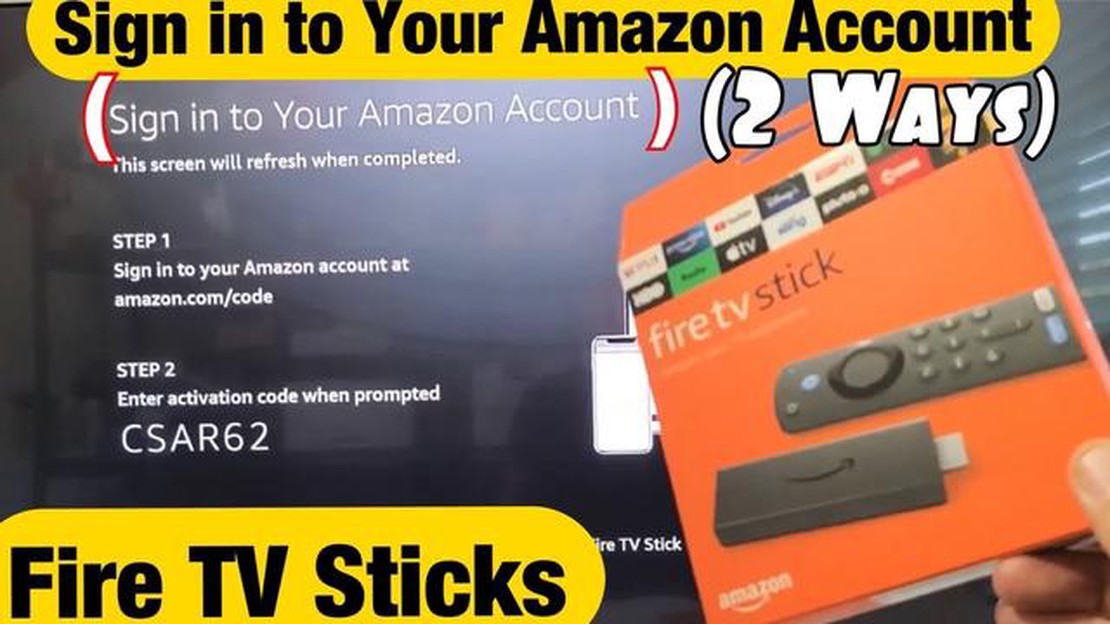
Amazon Fire Stick, televizyonunuzda çok çeşitli içeriklere erişmenizi sağlayan popüler bir yayın cihazıdır. Ancak, favori programlarınızın ve filmlerinizin keyfini çıkarmaya başlamadan önce Fire Stick’inizi Amazon hesabınıza kaydetmeniz gerekir. Cihazınızı kaydettirmek, Fire Stick’in tüm özelliklerine ve avantajlarına erişmenizi sağlayan hızlı ve kolay bir işlemdir.
Amazon Fire Stick’inizi kaydettirmek için bir Amazon hesabınızın olması gerekir. Henüz bir hesabınız yoksa, Amazon web sitesinde ücretsiz olarak bir hesap oluşturabilirsiniz. Hesabınızı oluşturduktan sonra kayıt işlemine devam edebilirsiniz.
Başlamak için Fire Stick’inizi televizyonunuza takın ve açın. Ana ekranda, uzaktan kumandanızı kullanarak “Ayarlar” seçeneğine gidin. Buradan “Hesabım “ı ve ardından “Kaydol “u seçin. E-posta adresiniz ve şifreniz de dahil olmak üzere Amazon hesap bilgilerinizi girmeniz istenecektir.
Not:** Amazon hesabınızda iki adımlı doğrulamayı etkinleştirdiyseniz, kayıt işlemini tamamlamak için kayıtlı e-postanıza veya telefon numaranıza gönderilen doğrulama kodunu girmeniz gerekecektir.
Hesap bilgilerinizi girdikten sonra, işlemi tamamlamak için “Kaydol “u seçin. Fire Stick’iniz artık Amazon hesabınıza kayıtlı olacak ve onunla birlikte gelen tüm özelliklere ve avantajlara erişebileceksiniz. Buna Netflix, Hulu ve Amazon Prime Video gibi popüler yayın hizmetlerinden içerik izleme olanağı da dahildir.
Amazon Fire Stick cihazınızı kaydettirmek, tüm özelliklerine ve hizmetlerine erişmenizi sağlayan basit bir işlemdir. İster yeni bir kullanıcı olun ister cihazınızı yeniden kaydettirmek isteyin, başlamak için bu hızlı ve kolay kılavuzu izleyin.
Henüz bir Amazon hesabınız yoksa, bir hesap oluşturmanız gerekir. Amazon web sitesine gidin ve “Amazon hesabınızı oluşturun” düğmesine tıklayın. Adınız, e-posta adresiniz ve şifreniz gibi gerekli bilgileri doldurun. Kayıt işlemini tamamladıktan sonra, Fire Stick’inizi kaydetmek için kullanabileceğiniz bir Amazon hesabınız olacak.
Fire Stick’inizi kaydetmeden önce onu kurmanız gerekir. Fire Stick’i TV’nizin HDMI bağlantı noktasına takın ve birlikte verilen USB kablosunu kullanarak bir güç kaynağına bağlayın. TV’nizi açın ve uygun HDMI girişini seçin. Fire Stick’inizi Wi-Fi ağınıza bağlamak için ekrandaki talimatları izleyin.
Fire Stick’iniz kurulduktan sonra, Amazon hesabınızı kullanarak onu kaydedebilirsiniz. Ana ekranda, ekranın üst kısmındaki “Ayarlar” seçeneğine gidin. “Hesabım “ı seçin ve ardından Fire Stick’inizin zaten kayıtlı olup olmadığına bağlı olarak “Kaydol” veya “Kaydı Sil “i seçin. Amazon hesabı kimlik bilgilerinizi girmek için yönergeleri izleyin ve kayıt işlemini tamamlayın.
Fire Stick’inizi başarıyla kaydettikten sonra artık tüm özelliklerine ve hizmetlerine erişebilirsiniz. Netflix, Hulu ve Prime Video gibi çeşitli uygulamaları ve yayın platformlarını keşfedin. Menüler arasında gezinmek, içerik aramak ve oynatmayı kontrol etmek için uzaktan kumandayı kullanın.
Fire Stick ve Amazon hesap bilgilerinizi güvende tutmayı unutmayın. Bu, güçlü bir parola kullanmayı ve hesap kimlik bilgilerinizi başkalarıyla paylaşmamayı içerir.
Bu hızlı ve kolay kılavuzla Amazon Fire Stick’inizi kolayca kaydedebilir ve tüm avantajlarından yararlanmaya başlayabilirsiniz. Mutlu yayınlar!
Not: Kayıt işlemi sırasında güçlü ve istikrarlı bir internet bağlantınız olduğundan emin olun. Ayrıca, Fire Stick’iniz üzerinden içerik satın almayı veya kiralamayı planlıyorsanız Amazon hesabınızın gerekli ödeme bilgilerine sahip olduğundan emin olun.
Amazon Fire Stick, kullanıcıların en sevdikleri programları, filmleri ve daha fazlasını televizyonlarında izlemelerini sağlayan güçlü bir yayın cihazıdır. Fire Stick’in kendisi harika bir ürün olsa da, kullanıcı deneyimini geliştirebilecek birkaç temel aksesuar vardır.
1. Uzaktan Kumanda Kapağı
Uzaktan kumanda kılıfı, Amazon Fire Stick cihazınız için olmazsa olmaz bir aksesuardır. Uzaktan kumandanızı kazara düşmelere ve dökülmelere karşı korur ve ayrıca kişisel tarzınıza bir dokunuş katar. Birçok farklı tasarım ve renk mevcuttur, böylece kişiliğinizi yansıtan birini seçebilirsiniz.
Ayrıca Okuyun: 5 Oyun İçin En İyi Ücretsiz VPN - Sınırsız Oynayın!
2. Ethernet Adaptörü
İstikrarlı ve hızlı bir internet bağlantısı sağlamak istiyorsanız, Ethernet adaptörü sahip olunması gereken harika bir aksesuardır. Fire Stick’inizi bir Ethernet kablosu aracılığıyla doğrudan yönlendiricinize bağlamanızı sağlayarak Wi-Fi bağlantısı ihtiyacını ortadan kaldırır. Bu, özellikle zayıf bir Wi-Fi sinyaliniz varsa veya sık sık arabelleğe alma sorunları yaşıyorsanız kullanışlıdır.
3. HDMI Genişletici
Fire Stick doğrudan TV’nizin HDMI bağlantı noktasına takılır, ancak bazen bağlantı noktası garip bir konumda veya diğer bağlantı noktalarına çok yakın olabilir. Bu gibi durumlarda, bir HDMI genişletici son derece yararlı olabilir. Fire Stick’inizin erişim alanını genişletmenizi sağlayarak takmayı kolaylaştırır ve konumlandırmada esneklik sağlar.
Ayrıca Okuyun: Gizli kameraları tespit etmek için en iyi 10 uygulama
4. Güç Kablosu
Fire Stick bir güç kablosuyla birlikte gelir, ancak daha uzun bir kabloya ihtiyacınız olursa veya orijinal kablonuz hasar görürse, yedek bir kablo bulundurmak her zaman iyi bir fikirdir. Daha uzun bir güç kablosu, Fire Stick’inizi nereye yerleştirebileceğiniz konusunda size daha fazla esneklik sağlayabilir.
5. Duvar Montajı
Fire Stick’inizi gözlerden uzak tutmak ve TV sehpanızda veya eğlence merkezinizde yer açmak istiyorsanız, duvara montaj aparatı mükemmel bir aksesuardır. Fire Stick’inizi duvara monte TV’nizin arkasına veya herhangi bir düz yüzeye monte etmenize olanak tanıyarak güvenli bir şekilde yerinde ve ayak altında olmamasını sağlar.
6. USB Güç Adaptörü
Fire Stick’inize güç sağlamak için TV’nizde kullanılabilir bir USB bağlantı noktası yoksa, bir USB güç adaptörü hayat kurtarıcı olabilir. Bu aksesuar, Fire Stick’inizi bir duvar prizine takmanıza olanak tanıyarak güvenilir ve sabit bir güç kaynağı sağlar.
Bu temel aksesuarlara yatırım yaparak Amazon Fire Stick’inizin işlevselliğini ve rahatlığını artırabilirsiniz. İster uzaktan kumandanızı korumak, ister internet bağlantınızı iyileştirmek veya cihazınızı konumlandırmanın daha iyi bir yolunu bulmak isteyin, bu aksesuarlar genel deneyiminizde büyük bir fark yaratabilir.
Amazon Fire Stick, TV şovlarını, filmleri ve diğer içerikleri TV’nizde izlemenizi sağlayan bir akış cihazıdır.
Amazon Fire Stick’inizi kaydetmek için bir Amazon hesabı oluşturmanız ve adınız, e-posta adresiniz ve fatura bilgileriniz gibi gerekli bilgileri girmeniz gerekir. Bir hesap oluşturduktan sonra, ekrandaki yönergeleri izleyerek Fire Stick’inizi kolayca kaydedebilirsiniz.
Hayır, Amazon Fire Stick’i kaydetmek hızlı ve kolay bir işlemdir. Sadece ekrandaki istemleri takip etmeniz ve Amazon hesap kimlik bilgileriniz ve fatura bilgileriniz gibi gerekli bilgileri girmeniz yeterlidir.
Amazon Fire Stick’inizi kaydettirerek, popüler yayın platformlarından uygulama indirme ve içerik akışı gibi çeşitli özelliklere ve hizmetlere erişebilirsiniz. Ayrıca Amazon’un size kişiselleştirilmiş öneriler ve güncellemeler sunmasını sağlar.
Evet, birden fazla Amazon Fire Stick’i tek bir Amazon hesabına kaydedebilirsiniz. Bu, tüm cihazlarınızı tek bir hesaptan kolayca yönetmenizi ve bunlara erişmenizi sağlar.
Hayır, Amazon Fire Stick’inizi kaydettirmek için bir Amazon hesabınızın olması gerekir. Henüz bir Amazon hesabınız yoksa kolayca bir Amazon hesabı oluşturabilirsiniz.
Amazon Fire Stick’iniz internete bağlanmıyorsa, onu kaydedemezsiniz. Sabit bir internet bağlantınız olduğundan emin olun ve cihazınızı veya yönlendiricinizi yeniden başlatmayı deneyin. Sorun devam ederse, daha fazla yardım için Amazon müşteri desteği ile iletişime geçin.
Android’de TikTok Çökme Sorunu Nasıl Giderilir Hevesli bir TikTok kullanıcısıysanız, uygulamanın Android cihazınızda çökmesi gibi sinir bozucu bir …
Makaleyi Okuyun“Olamaz! Hesabınızda Twitch Prime’ı etkinleştiremiyoruz” Hatası Nasıl Giderilir Hevesli bir oyuncu ve Twitch tutkunuysanız, “Olamaz! Hesabınızda …
Makaleyi OkuyunMarvels örümcek adam remastered bilgisayarda çöküyor Marvel’s Spider-Man Remastered, Insomniac Games tarafından geliştirilen ve Sony Interactive …
Makaleyi OkuyunÇözüldü Samsung Galaxy J7 Son Geri Tuşları Çalışmıyor Bir Samsung Galaxy J7 sahibiyseniz ve son ve geri tuşları çalışmıyorsa, yalnız değilsiniz. Bu …
Makaleyi OkuyunFacebook Galaxy S22’de Zaman Tünelini Güncellemiyor Yakın zamanda yeni Galaxy S22’ye geçtiyseniz ve Facebook zaman tünelinizin güncellenmemesiyle …
Makaleyi OkuyunSony SRS XB13 Bluetooth Bağlanmıyor Nasıl Onarılır Sony SRS XB13 hoparlörünüzle Bluetooth bağlantı sorunları yaşıyorsanız endişelenmeyin, yalnız …
Makaleyi Okuyun